Mẹo hay về nút action trên iPhone 15 Pro/Pro Max
Một trong những tính năng nổi bật và thú vị của các mẫu iPhone 15 Pro và Pro Max là Action Button (Nút Tác vụ), một tính năng độc đáo cho phép bạn tùy chỉnh và thực hiện nhiều chức năng khác nhau chỉ bằng một lần nhấn. Trong bài viết này, SOZ sẽ cùng bạn khám phá cận cảnh tính năng của nút Action trên iPhone 15 Pro/Pro Max và cách bạn có thể tận dụng nó để biến chiếc iPhone của bạn thành một công cụ mạnh mẽ, tiện ích hơn bao giờ hết. Hãy cùng tìm hiểu thêm về những mẹo hay về nút Action này.
Mục lục
1. Action Button là gì?
iPhone 15 Series chính thức ra mắt vào ngày 13/09/2023 trong sự kiện Wonderlust của Apple, với bốn phiên bản khác nhau: iPhone 15, iPhone 15 Plus, iPhone 15 Pro và iPhone 15 Pro Max.
Phiên bản Pro và Pro Max của iPhone 15 có một tính năng đặc biệt – Nút Action Button. Với nút này, bạn có thể thực hiện nhiều tác vụ, bao gồm bật máy ảnh, bật đèn pin, mở ứng dụng Voice Memo, ghi chú, và thay đổi chế độ Focus. Nút Action iPhone 15 thay thế công tắc đổ chuông và rung trước đây trên iPhone và cung cấp phản hồi xúc giác để cải thiện trải nghiệm người dùng.

Nút Action trên iPhone 15 Pro – iPhone 15 Pro
2. Hướng dẫn sử dụng nút Action trên iPhone series 15
Hướng dẫn bật và sử dụng Nút Action Button trên iPhone 15 Series:
- Bước 1: Mở ứng dụng Cài đặt và tìm mục “Action Button”.
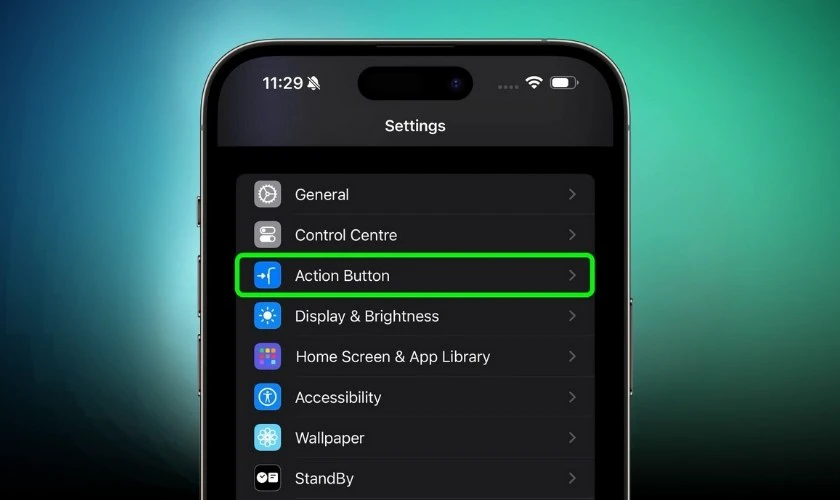
Tìm kiếm “Action Button” theo hướng
- Bước 2: Trong mục “Action Button”, bạn sẽ thấy một hình ảnh động của nút Action Button. Đơn giản, vuốt màn hình sang trái và chọn chức năng mà bạn muốn thiết lập.
- Bước 3: Cuối cùng, để hoàn thành quá trình thiết lập, nhấn và giữ nút Action Button trên điện thoại.
Nút Action Button cho phép bạn thực hiện nhiều hành động khác nhau dựa trên tính năng bạn đã thiết lập. Ví dụ, nếu bạn đã chọn mở Camera cho nút Action Button, bạn có thể nhấn và giữ nút này để chụp ảnh ngay lập.
3. Mẹo dùng nút action trên iPhone 15 Pro/Pro Max
Vậy dưới sự thay đổi của Apple, câu hỏi đặt ra “nút Action làm được gì?”. Dưới đây là một số mẹo sử dụng nút Action trên iPhone 15 Pro và Pro Max:
3.1 Chế độ im lặng
Nút Action Button được thiết kế để thay thế nút gạt rung và cung cấp chức năng tương tự.
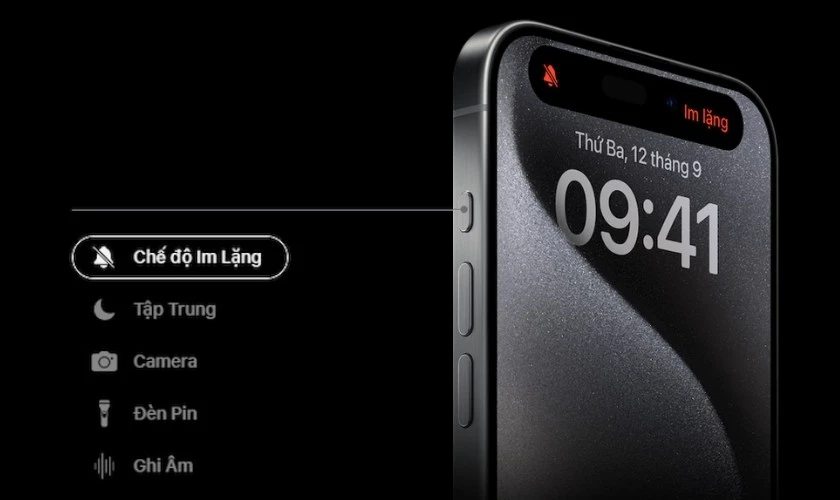
Chỉnh tác vụ chế độ im lặng bằng nút Action
Ví dụ, bạn có thể dễ dàng điều chỉnh chế độ im lặng bằng cách nhấn và giữ nút. Điều này cho phép bạn nhanh chóng thay đổi cài đặt âm thanh trên điện thoại một cách thuận tiện.
3.2 Khoá xoay màn hình
Tương tự như các mẫu iPad, giờ đây trên iPhone series 15 có thể tùy chỉnh xoay màn hình bằng một nút bấm mà không cần mở bảng trung tâm điều khiển.
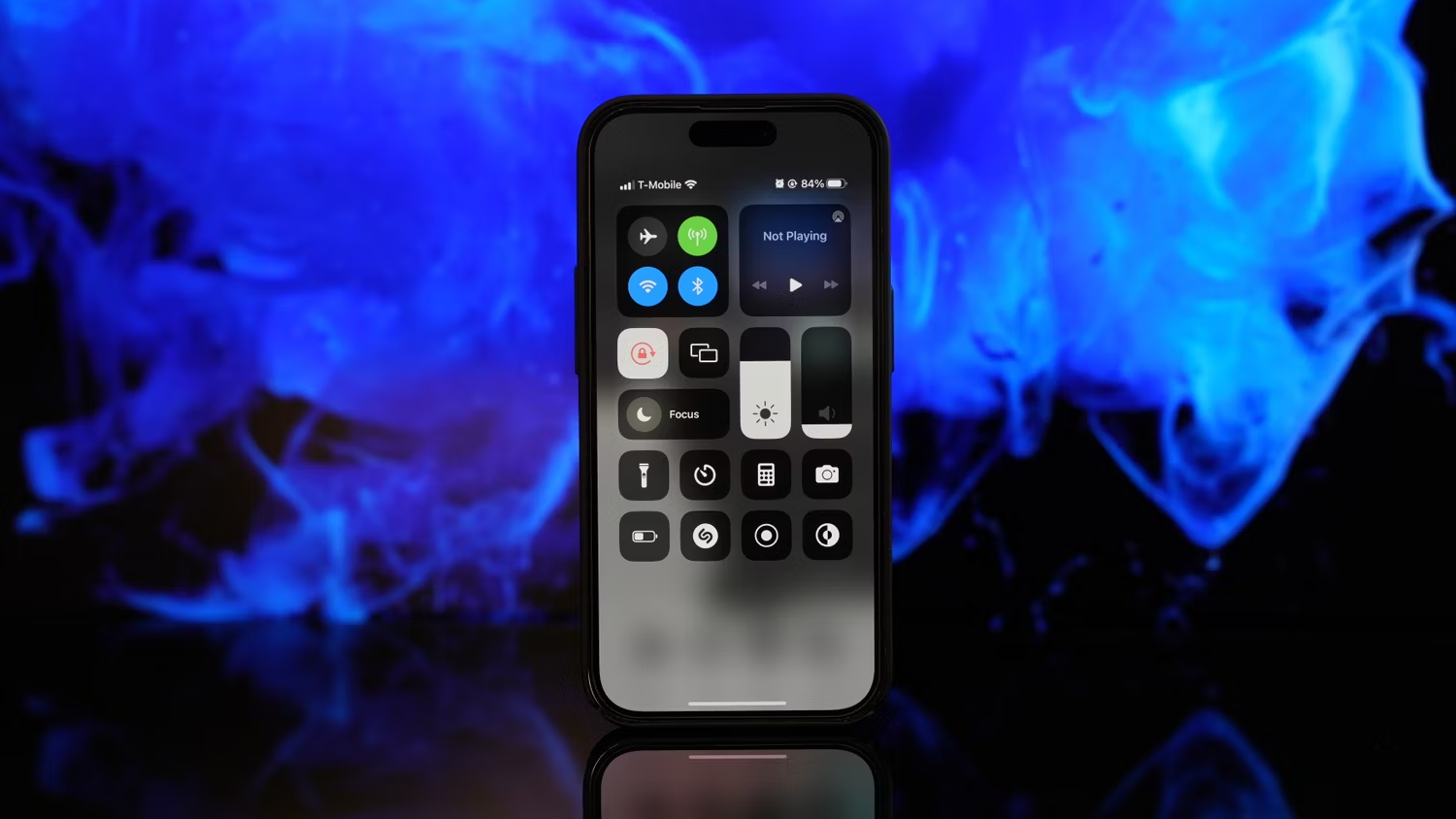
Khoá xoay màn hình bằng Action Button
3.3 Bật chế độ tập trung
Apple đã giới thiệu tính năng Tập trung cách đây vài năm, cho phép người dùng tạo các hồ sơ thông báo riêng biệt cho công việc, học tập, cá nhân, giấc ngủ, hoặc bất kỳ mục đích nào khác. Trước đây, để thay đổi chế độ Tập trung, bạn cần phải vào ứng dụng Cài đặt hoặc Trung tâm Điều khiển. Tuy nhiên, trên iPhone 15 Pro, bạn có thể dễ dàng gán chế độ Tập trung cho nút Action Button. Lưu ý rằng việc này chỉ bật hoặc tắt một chế độ Tập trung cụ thể, chứ không chuyển đổi giữa các chế độ Tập trung khác nhau. Ví dụ, bạn có thể thiết lập nút Action để tắt hoặc bật chế độ Tập trung khi bạn muốn tạm dừng thông báo trong một khoảng thời gian cụ thể.

Bật tính năng tập trung nhanh bằng Action Button
3.4 Bật máy ảnh bằng một lần bấm
Action Button cho phép bạn mở máy ảnh ngay cả khi điện thoại đang ở trạng thái khóa chỉ với một thao tác nhấn duy nhất. Điều này giúp bạn nhanh chóng truy cập máy ảnh và bắt lấy những khoảnh khắc bất ngờ mà không cần mất thời gian mở khóa điện thoại.

Bật máy ảnh nhanh bằng một nút bấm
3.5 Chạm để ghi âm nhanh
Sử dụng Action Button, bạn có thể nhanh chóng bật hoặc dừng chế độ ghi âm mà không cần vào ứng dụng ghi âm. Điều này giúp bạn ghi lại cuộc trò chuyện, hội thoại, hoặc bất kỳ âm thanh nào một cách tiện lợi chỉ bằng một lần nhấn nút trên điện thoại.

Chạm để ghi âm nhanh
3.6 Tính năng trợ năng
Chọn vào Action Button, người dùng có thể truy cập nhanh các tính năng cần thiết như VoiceOver, Assistive Touch,.. mà không cần vào Cài đặt chọn trợ năng.
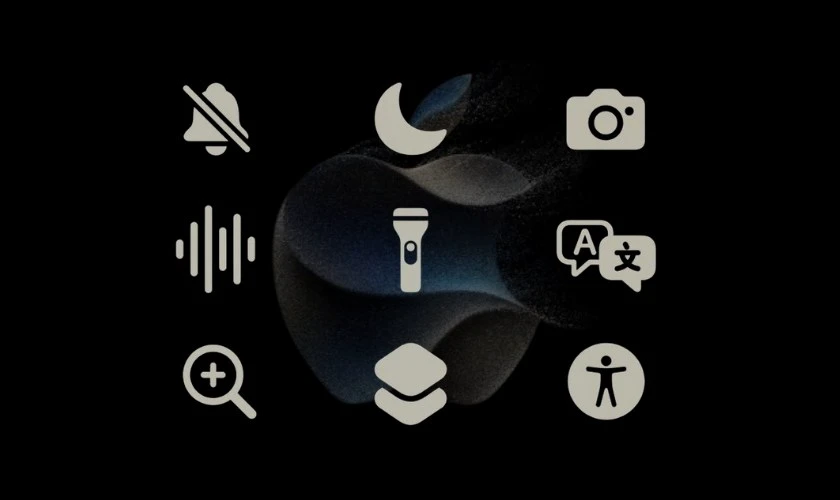
Bật tính năng trợ năng nhanh chóng bằng nút Action
3.7 Chế độ tiết kiệm pin
Thời lượng pin luôn là một trong những yếu tố quan trọng mà người dùng quan tâm trên dòng iPhone 15. Dù cả bốn phiên bản iPhone 15 đều được trang bị pin lớn hơn và chip A17 tiết kiệm pin, việc sử dụng nút Action để tắt hoặc bật chế độ này là một tính năng tiện lợi. Điều này đặc biệt hữu ích khi bạn cần tiết kiệm pin trong những tình huống như du lịch hoặc khi muốn thay đổi chế độ này một cách thường xuyên.
3.8 Gán ứng dụng yêu thích
Bạn sẽ vô cùng hữu ích nếu biết rằng nút Action có thể được gán để mở một ứng dụng yêu thích một cách nhanh chóng. Điều này tương tự như việc tạo biểu tượng ứng dụng tùy chỉnh trên iPhone, nhưng thay vì thêm biểu tượng ứng dụng trên màn hình chính cùng với hình ảnh tùy chỉnh, bạn chỉ cần chọn ứng dụng mà bạn muốn mở bằng nút Action.
3.9 Dịch thuật nhanh chóng
Tính năng dịch thuật là một điểm đáng chú ý trên nút Action. Bằng cách đơn giản là nhấn và giữ nút, điện thoại sẽ tự động mở ứng dụng Dịch thuật. Lúc này, ứng dụng sẽ tự động dịch cuộc trò chuyện hoặc văn bản sang nhiều ngôn ngữ khác nhau.

Tính năng dịch thuật nhanh chóng chỉ bằng một nút bấm
Kích hoạt tính năng dịch thuật cho phép bạn thực hiện các tác vụ dịch thuật một cách nhanh chóng, nâng cao khả năng giao tiếp của bạn. Đặc biệt, tính năng này cũng hỗ trợ dịch thuật sang tiếng Việt, giúp bạn linh hoạt trong việc sử dụng.
Như vậy, tính năng Action Button trên iPhone 15 Pro và Pro Max là một tiện ích mạnh mẽ mang đến sự linh hoạt và thuận lợi cho người dùng. Từ chụp ảnh nhanh chóng đến quản lý chế độ Tập trung, nút Action là một công cụ đa năng, giúp tối ưu hóa trải nghiệm sử dụng iPhone. Đây là một ví dụ khác về sự sáng tạo và cải tiến của Apple trong việc đáp ứng nhu cầu ngày càng đa dạng của người dùng.








